设置帐户管理信息
通过设置帐户管理信息,可以添加打印作业ID,并使用打印机和成本管理工具汇总任一ID的打印历史记录信息。
设置帐户管理信息的步骤如下所述。
根据以下说明进行选择:
- 如果正在使用Windows 10或Windows Server 2016,请选择开始菜单 -> Windows 系统 -> 控制面板 -> 硬件和声音(硬件) -> 设备和打印机。
显示设备和打印机窗口。 - 如果正在使用Windows 8.1、Windows Server 2012 R2或Windows Server 2012,请从桌面的超级按钮中选择设置 -> 控制面板 -> 硬件和声音(硬件) -> 设备和打印机。
显示设备和打印机窗口。 - 如果正在使用Windows 7或Windows Server 2008 R2,选择开始菜单 -> 控制面板 -> 硬件和声音(硬件) -> 设备和打印机。
显示设备和打印机窗口。
- 如果正在使用Windows 10或Windows Server 2016,请选择开始菜单 -> Windows 系统 -> 控制面板 -> 硬件和声音(硬件) -> 设备和打印机。
显示设置窗口
右键单击“您的型号名称”图标,然后选择打印机属性。
将出现打印机的属性窗口。单击帐户管理选项卡上的设备设置
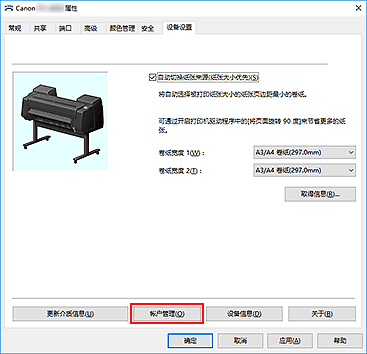
帐户管理对话框打开。
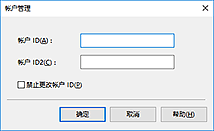
如有必要,完成以下设置:
- 帐户 ID/帐户 ID2
- 输入要设置的帐户ID。 输入ID,最多使用20个字母数字字符(0到9、a到z、A到Z)。
- 禁止更改帐户 ID
-
禁止对已设置的帐户ID进行更改。
选中此复选框可防止其他用户更改ID。
应用设置
单击确定。
将再次显示设备设置选项卡。
此后将启用该设置。
 注释
注释
- 只有具有管理员权限的用户才可设置禁止更改帐户 ID。
设置后,不具有管理员权限的用户可能就无法设置帐户 ID和帐户 ID2。

